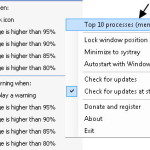 Wir haben für euch ja schon einige Tools für die Taskleiste unter Windows 7 und auch Windows 8 zusammengetragen.
Wir haben für euch ja schon einige Tools für die Taskleiste unter Windows 7 und auch Windows 8 zusammengetragen.
Darunter auch CPU-Anzeigen und Ram (Memory)-Anzeigen. Wem das in der Taskleiste zu viel ist, kann sich diese auch im Systray anzeigen lassen. My Memory Monitor zeigt euch über einen Rechtsklick/ Top 20 processes die 20 Speicher hungrigsten Programme an.
Die Anzeige auf dem Desktop lässt sich bequem über ein Linksklick ausschalten.
My CPU Monitor kann man so einstellen, dass bei einer bestimmten CPU-Last das Icon im Systray blinkt.
Somit ist man immer auf der sicheren Seite wenn ein Programm einmal herum spinnt bzw. sich aufhängt.
Auf der Webseite finden sich links die Installer und jeweils unter dem Text mittig die portablen Versionen. Getestet hab ich es unter Windows 8. Diese Tools sind aber ab Windows XP mit .NET Framework 3.5 lauffähig.
Ich persönlich nutze (wie die meissten sicherlich wissen) auch unter Windows 8 Samurize. Dort kann ich mir die Anzeigen so einrichten und anzeigen lassen wie ich es möchte.
Noch ein kleiner Tipp: Auf der Seite My Portable Software gibt es noch einige kleine Tools, die man sich anschauen sollte. Unter anderem My Startup Delayer. Wer einen langsamen Rechner / Laptop / Tablet hat, kann mithilfe von My Startup Delayer die Startzeit von Windows verändern. In dem die Autostartprogramme nicht gleich, sondern nach einer eingestellten Zeit starten.
Somit ist Windows früher einsatzfähig und nach und nach werden die Autostartprogramme geladen.
Alles in allem, kleine „Helferlein“ die nicht unbedingt sein müssen, aber bei Bedarf durchaus sehr hilfreich sein können.
Info und Download:
myportablesoftware.com/My CPU Monitor
myportablesoftware.com/ My Memory Monitor
myportablesoftware.com/ My Startup Delayer

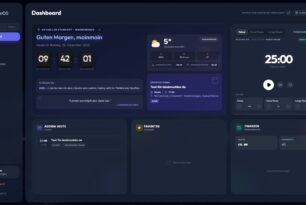

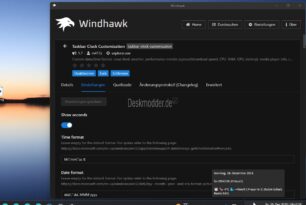




1) Nur CPU und RAM – Hugo will mehr wissen, deswegen benutzt er den MooO System Monitor. Ein Beispiel, was der anzeigt, gibts hier:
https://dl.dropbox.com/u/2741719/MooO%20System%20Monitor.jpg
Habe ich immer mitlaufen, geht problemlos auch unter Win8 und ist portable.
2) „My Startup Delayer. Wer einen langsamen Rechner / Laptop / Tablet hat, kann mithilfe von My Startup Delayer die Startzeit von Windows verändern. In dem die Autostartprogramme nicht gleich, sondern nach einer eingestellten Zeit starten.“
Aber danch ist der Rechner genaus so langsam wie sonst auch…
Aber danach ist der Rechner genau so langsam wie sonst auch…
Trotzdem kannst du eher anfangen zu arbeiten und die Programme laden nach und nach.
Was danach ist….